VSCode单文件替换,在搜索到我们想要的结果之后,我们可以直接在文件中进行修改,也可以使用替换窗口进行批量替换。如果你在使用鼠标或者是触控板的话,只需按一下搜索窗口最左侧的箭头按钮即可打开替换框。
VSCode多文件搜索和替换请参考:
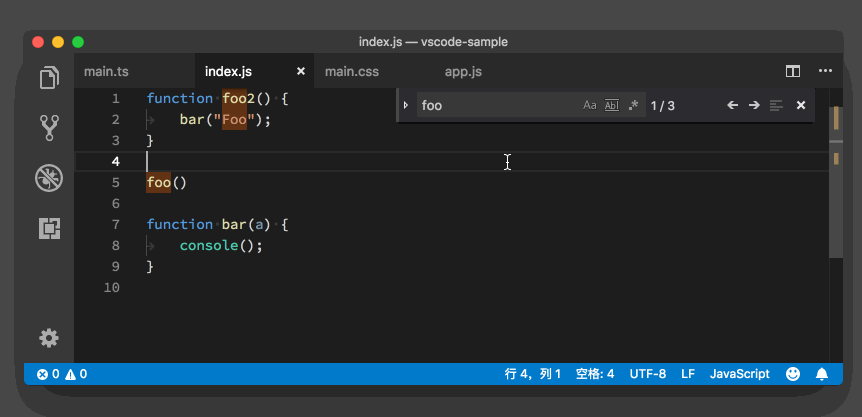
替换框的后面,一共有两个按钮:第一个能够替换单个搜索结果,第二个则能够替换全部的搜索结果。它们对应的快捷键我就不多加赘述,我们只需把鼠标指针移动到它们上面,就能够看到了。
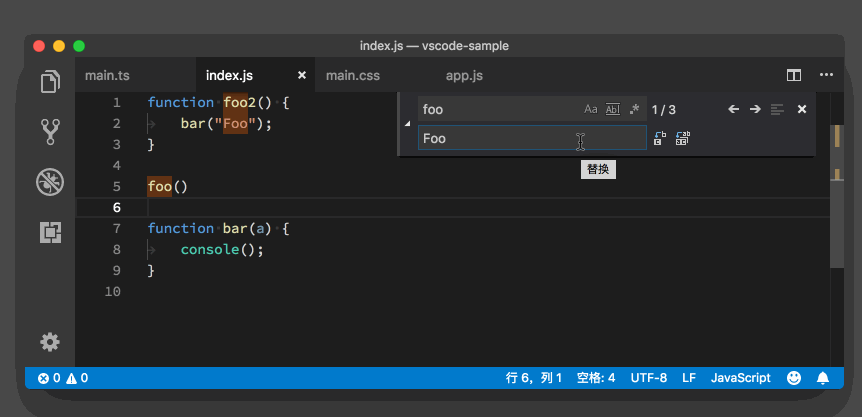
我们也可以通过快捷键直接调出替换窗口。最常用的命令就是按下 “Cmd + Option + F”(Windows 上是 Ctrl + H)键,这样当前光标所在的单词就会被用作为搜索关键词,同时编辑器将光标移动到替换窗口中,我们只需直接输入想要替换的关键词就行了,是不是很便捷呢?
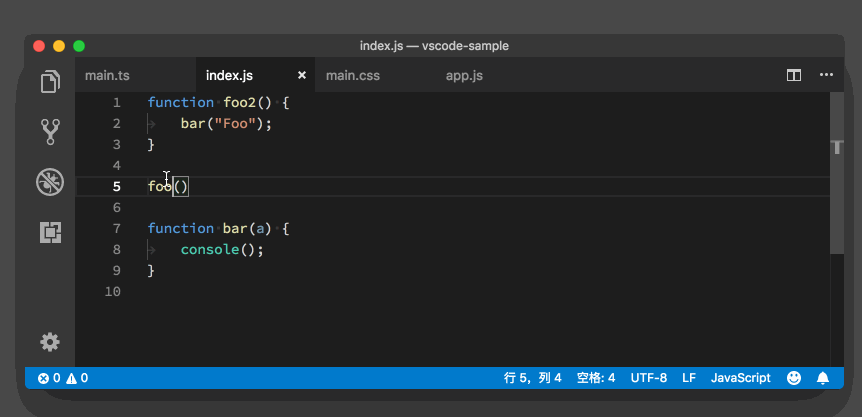
当然,如果你在书写完替换文本后,觉得搜索关键词需要修改,那你可以按下 “Shift + Tab” 键将光标移动到上面的搜索输入框里。“Tab” 和 “Shift + Tab” 键能够帮助你在这两个输入框直接进行跳转。
 极客教程
极客教程